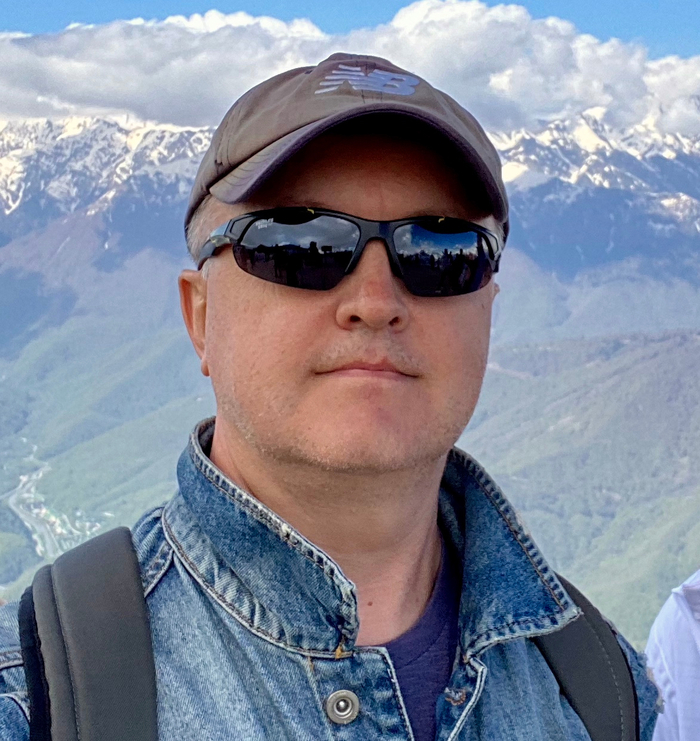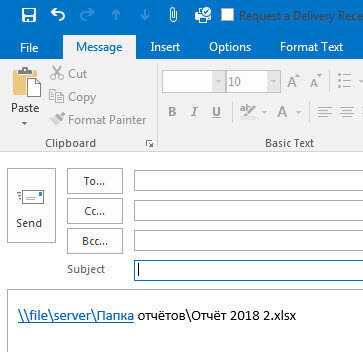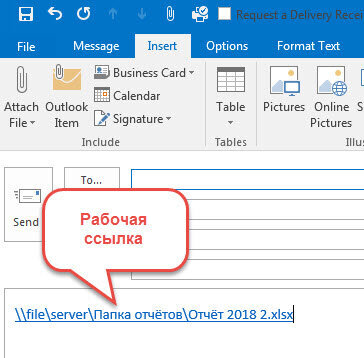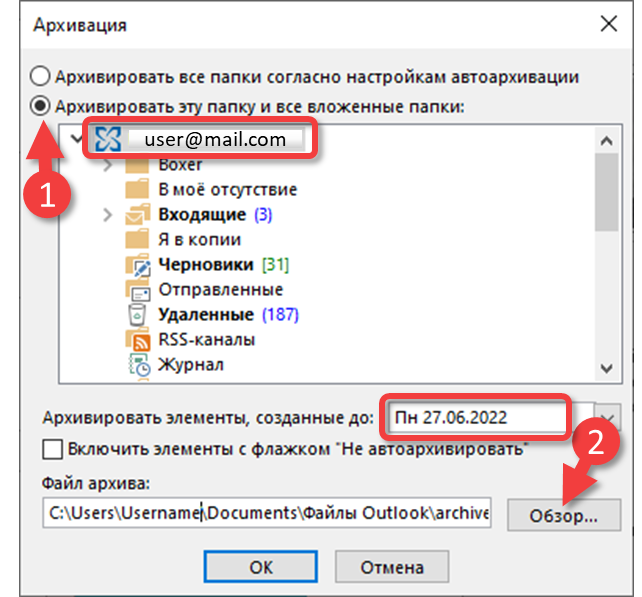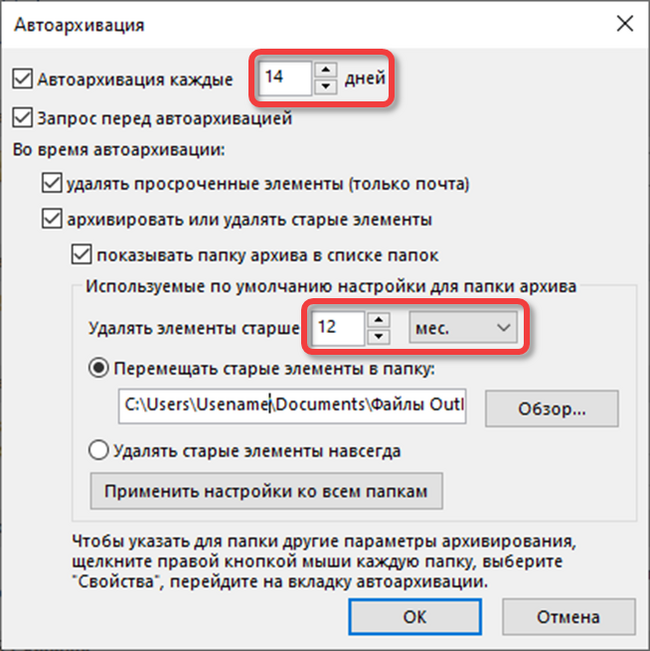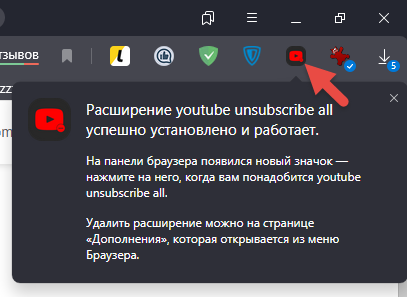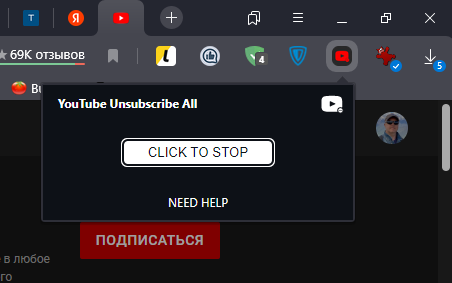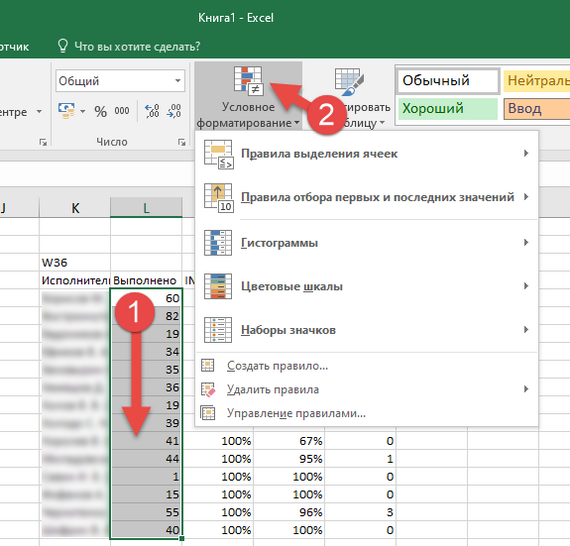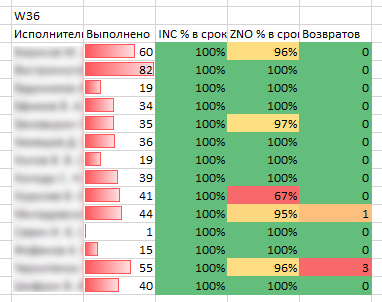5 компьютерных хитростей и секретов смартфонов, о которых не все знают
Одни наши коллеги записывают подкасты про технологии (очень рекомендуем), другие делают шедевры из бумаги. Менеджер-эксперт техподдержки с 30-летним стажем Иван Савин уже много лет ведёт блог, где делится опытом, наблюдениями и хитростями по работе с компьютером. Ниже подборка некоторых из них!
1. Как спасти файлы, удаленные из корзины по ошибке
Recuva — минималистичная утилита для Windows, с помощью которой можно вернуть к жизни файл любого формата и типа. Интерфейс программы прост: напротив кандидатов на реанимацию есть «светофор»: зелёный — легко можно восстановить, жёлтый — скорее всего, часть файла повреждена, красный — для воскрешения потребуется слеза единорога удача. Чтобы запустить процесс, укажите тип файла и место поиска — инструмент найдет все варианты в подкорке вашего жёсткого диска.
2. В чем секрет и магия Ctrl + K?
Переписка по электронной почте Outlookзанимает большую часть моего рабочего времени. Иногда нужно отправить ссылку на файл, на папку или на сайт. Как мы обычно делаем? Копируем ссылку (путь) и вставляем. Отправляем. И зачастую адресаты видят вот это:
Такая ссылка не приведёт к нужному файлу. Если вообще куда-то приведёт...
Тут нам секретная магия «Контрол Кей» и поможет!
скопируйте ссылку (путь) в буфер обмена (Ctrl + C);
поставьте курсор в том месте письма, где должна быть ссылка;
нажмите Ctrl + K;
в появившемся окне вставьте (Ctrl + V) путь ссылки в поле «Адрес»;
жмем Enter.
Вуаля! 100% рабочая ссылка. Отправляем письмо с уверенностью (можно проверить ссылку до отправки, удерживая Ctrl щёлкнуть по ней)
3. Как настроить автоматическую архивацию почты
Настройка архива почты поможет освободить место в основном почтовом ящике Outlook и перенести неактуальные данные. В меню «Файл» переходим в пункт 1.
Средства очистки (1) → Архивировать (2)
Выберите опцию «Архивировать эту папку и все вложенные папки». Перейдите на самый верхний уровень почтового ящика.
Установите дату, до которой элементы нужно перенести в архив. Выберите, где будет храниться архив.
Укажите папку, которую легко найти в случае необходимости. Например: «Документы» → «Файлы Outlook»:
Ручную архивацию можно запускать в удобное для вас время. Но автоматика надёжнее.
В Outlook зайдите в «Файл» → «Параметры» → «Дополнительно». Здесь найдите кнопку «Настройка автоархивации»:
Вдумчиво отметьте опции. У меня настроена автоархивация всех элементов старше 12 месяцев во всех папках. Они будут перенесены в файл архива и удалены из основного почтового ящика.
«Автоархивация» будет запускаться каждые две недели, выводя запрос на экране.
4. Как быстро удалить ненужные YouTube-подписки
Если подписок несколько десятков, это можно сделать на мобильном устройстве.
Запустите приложение YouTube и нажмите «Подписки».
Сверху в карусели подписок нажмите на «все».
Отсортируйте каналы по релевантности, новизне или алфавиту.
Жмакните на три точки (настройки).
Нажимая на колокольчик, отпишитесь от неактуальных каналов. Здесь же можно управлять оповещениями каналов.
Если подписок больше сотни, удобнее переключиться на компьютер. Вам понадобится браузер Yandex или Google Chrome и специальное расширение к нему.
Откройте YouTube в браузере. Пройдитесь в панели слева по вашим подпискам. Щёлкните на те, что планируете оставить, удерживая Ctrl. Каналы откроются в новых вкладках, а вы сможете вновь на них подписаться, когда удалите все.
Очищаем историю просмотров / посещений с помощью команды Ctrl + Shift + Delete (Windows) или Command + Shift + Delete (Mac OS).
Скачиваем и устанавливаем расширение youtube unsubscribe all.
Запускаем расширение, нажимая youtube unsubscribe from all. Нажимаем Start. Начинается автоматический процесс отписки, экран браузера моргает. Если что, можно остановить процесс с помощью кнопки Click to stop.
Теперь проходим по открытым вкладкам с любимыми каналами, обновляем их, видим, что отписаны, снова жмем «Подписаться».
5. Как быстро визуализировать данные в таблице?
Используем условное форматирование. Эта функция расположена на основной панели Excel в группе «Стили». Выделите данные в таблице и нажмите «Условное форматирование».
В выпадающем меню попробуйте разные варианты форматирования. Данные преобразовываются в реальном времени, это удобно. Я выбрал для количественных данных гистограмму красного цвета с градиентной заливкой:
Для остальных колонок выбрал цветовую шкалу, так виднее отклонения:
Если хотите вернуться к «чистой» таблице, выделяем таблицу и выбираем команду «Удалить данные из выделенных ячеек» (или даже со всего листа).
А какие полезные компьютерные лайфхаки знаете вы? Делитесь в комментариях!
Реклама ПАО «Сбербанк», erid: 2VtzqvSK4HC